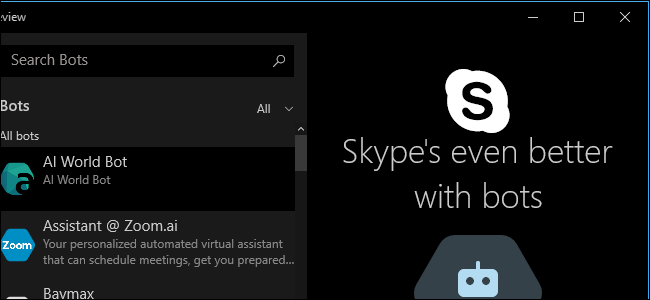
O Windows 10 agora conecta você ao Skype automaticamente, tornando-o disponível para que você sempre receba mensagens e chamadas. Se você preferir não estar conectado ao Skype o tempo todo, veja como fazer o logout.
Existem dois aplicativos diferentes do Skype. Um, atualmente chamado de “Skype Preview”, agora vem com o Windows 10 e conecta você por padrão. Depois, há o aplicativo de desktop Skype mais antigo e tradicional com o qual você provavelmente está acostumado, que precisa baixar separadamente – embora, depois de fazer isso, ele também seja iniciado na inicialização e o mantenha conectado o tempo todo. Veja como impedir que uma (ou ambas) versões do Skype sejam executadas em segundo plano.
Índice
Saia do novo aplicativo Skype Preview do Windows 10
O novo aplicativo Skype Preview conecta você por padrão depois de atualizar para a Atualização de Aniversário do Windows 10 ou configurar um novo PC com Windows 10. Você precisa se desconectar do aplicativo Skype se quiser parar com isso.
Abra o menu Iniciar e inicie o aplicativo “Skype Preview”. Você pode pesquisar “Skype” e clicar no atalho “Skype Preview” ou rolar para baixo até a seção “S” em sua lista de aplicativos instalados e clicar no atalho “Skype Preview”.
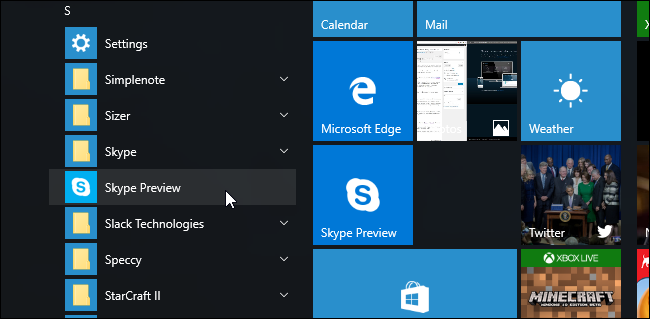
Clique no ícone do perfil no canto inferior esquerdo da janela de visualização do Skype.
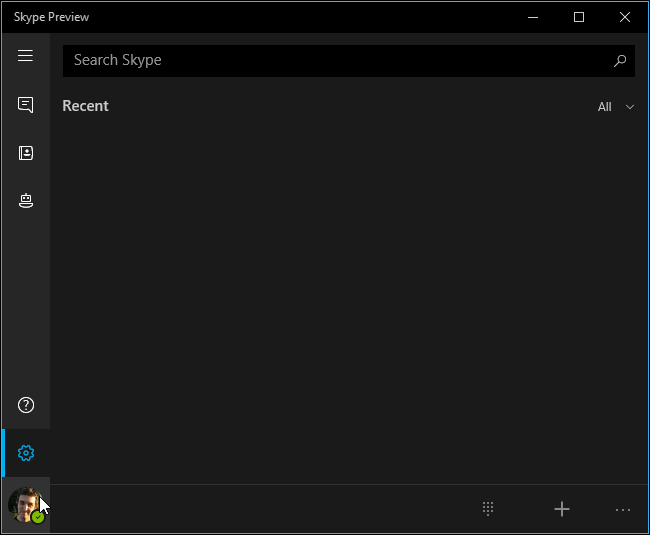
Clique no botão “Sair” na parte inferior da tela de status da sua conta. O Skype será desconectado.
Na próxima vez que você iniciar o aplicativo Skype Preview, ele solicitará que você entre com sua conta. O Skype não conectará você novamente a menos que você forneça os detalhes da sua conta.
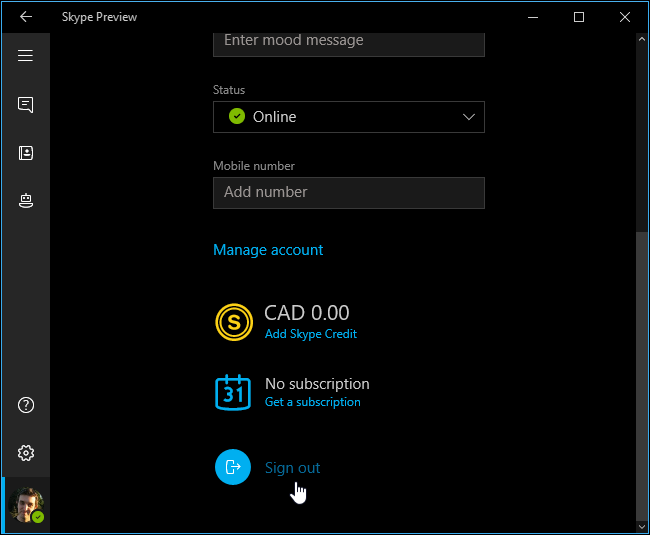
Impedir que o aplicativo Skype Desktop inicie na inicialização
A versão de desktop tradicional do Skype faz algo semelhante após a instalação. Ele inicia automaticamente com seu PC e conecta você por padrão, garantindo que você esteja sempre online para receber mensagens. Você pode dizer ao Skype para não iniciar quando você entrar, se não quiser que ele seja executado constantemente em segundo plano.
Para fazer isso, abra o aplicativo de desktop Skype tradicional. Esse é o aplicativo “Skype” no menu Iniciar – não o aplicativo “Skype Preview” incluído no Windows 10.
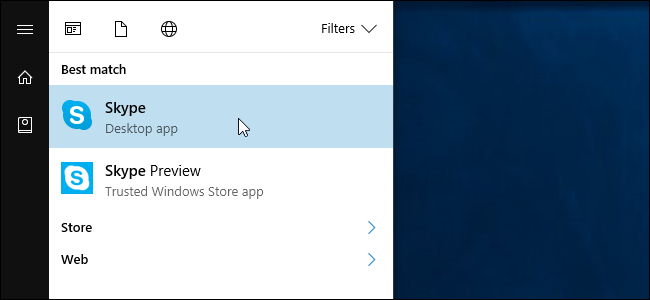
Clique em Ferramentas> Opções na janela do Skype.
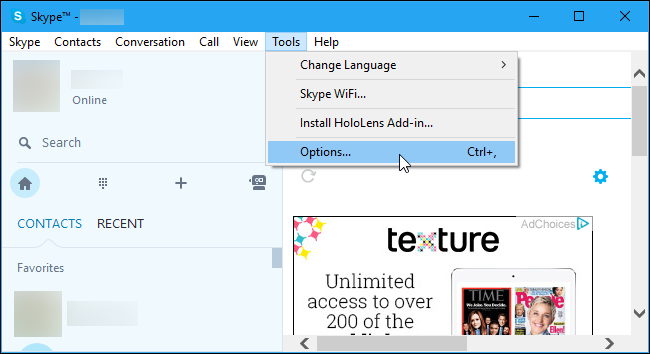
Desmarque a opção “Iniciar o Skype quando eu iniciar o Windows” e clique em “Salvar”.
O Skype não inicia automaticamente com o seu PC. Ele só começará quando você o iniciar.
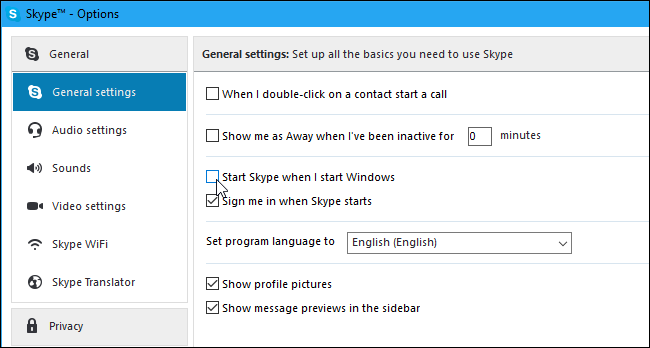
Impedir que o aplicativo Skype Desktop seja executado em segundo plano
A versão desktop do Skype continuará em execução após você iniciá-lo, mantendo você conectado. Mesmo se você fechar a janela do Skype, ela permanecerá em execução em segundo plano.
Para fechar o aplicativo de desktop do Skype, localize o ícone do Skype na área de notificação ao lado do relógio na barra de tarefas. Clique com o botão direito no ícone da bandeja do sistema do Skype e selecione “Sair”.



